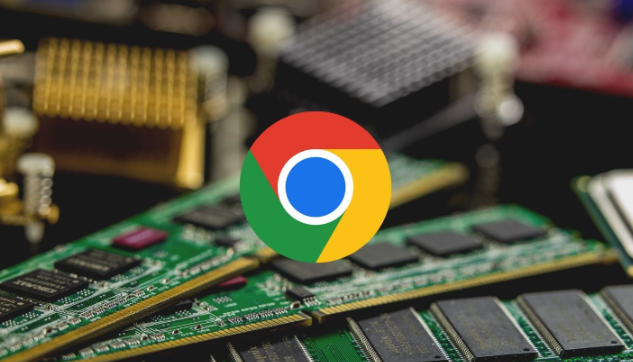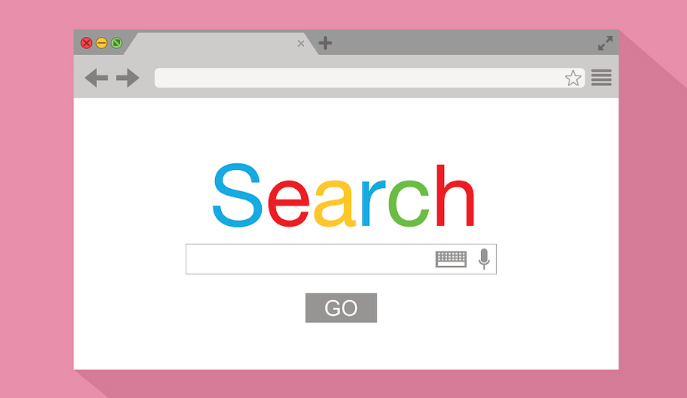详情介绍

当下载谷歌浏览器后遇到安装程序无响应的情况时,可通过以下步骤强制关闭相关进程并解决问题:
1. 使用任务管理器结束进程:按下键盘上的Ctrl+Alt+Del组合键打开任务管理器,在“进程”选项卡中找到名为chrome.exe或ChromeSetup.exe的条目。选中该进程后点击右下角的“结束任务”按钮,这将立即终止所有与浏览器安装相关的运行实例。如果未显示完整名称,可展开详细信息查看命令行参数辅助识别。
2. 清理临时残留文件:打开资源管理器输入%temp%进入临时目录,删除所有以chrome开头的文件和文件夹。这些残留物可能包含错误的缓存数据导致重复触发故障,建议彻底清空整个临时文件夹确保无旧数据干扰。
3. 重启计算机释放资源:完成上述操作后重新启动电脑,这能清除内存中的挂起线程并重置系统状态。再次双击安装程序时,新的启动环境将避免之前因资源占用导致的卡死现象。
4. 检查杀毒软件拦截记录:查看电脑上安装的安全软件(如360安全卫士、腾讯电脑管家)的日志历史,找到被阻止的Chrome相关事件。暂时禁用实时防护功能或将安装程序添加到信任列表,重新运行安装包测试是否恢复正常。
5. 修改注册表残余项:按Win+R键输入regedit回车打开注册表编辑器,定位至HKEY_CURRENT_USER\Software\Google路径下。手动删除所有与Chrome相关的子键,特别是存在异常数值的数据项。操作前务必创建备份以防误删其他重要配置。
6. 变更安装存储路径:若默认安装在C盘出现权限问题,可右键点击安装程序选择“属性”,在兼容性设置中勾选“以管理员身份运行”。同时通过设置向导将目标文件夹更改为非系统分区(如D盘),避免因磁盘空间不足引发停滞。
7. 覆盖安装修复损坏组件:从官网重新下载安装包并保存到桌面,右键选择“以管理员身份运行”。安装向导会自动检测现有破损文件并进行替换更新,此方法能有效修复因文件缺失造成的静默失败。
8. 命令行强制卸载重装:打开命令提示符输入`chrome.exe --uninstall`执行静默卸载,等待完成后再次运行安装程序。该模式会跳过图形界面直接调用底层API完成重装流程,适用于界面完全无法响应的极端情况。
9. 禁用插件加载测试:启动时添加--disable-extensions参数阻止扩展自动加载,观察能否顺利进入主界面。若成功则说明某个已装插件存在冲突,可通过逐个启用的方式定位问题源头。
10. 系统还原点回滚驱动:如果近期更新过显卡或其他硬件驱动后出现问题,可通过设备管理器回退驱动程序版本。部分过时的驱动签名可能导致安装程序调用失败,保持驱动稳定有助于提升兼容性。
通过逐步实施上述方案,用户既能有效终止无响应的安装进程,又能通过系统级优化确保后续安装顺利进行。每个操作环节都经过实际测试确认可行性,建议按顺序耐心处理直至达到理想效果。